बेटरडिस्कॉर्ड को ठीक करने के 9 तरीके काम नहीं कर रहे हैं
अनेक वस्तुओं का संग्रह / / April 05, 2023
डिस्कॉर्ड पूरी दुनिया में गेमिंग समुदायों के लिए एक प्रसिद्ध संचार मंच है। डिस्कॉर्ड चैट करने, टेक्स्ट करने, वॉयस कॉल करने और बस अपने समुदाय और दोस्तों के साथ घूमने की जगह है। आप बेटरडिस्कॉर्ड की मदद से डिस्कॉर्ड को अपनी पसंद के हिसाब से कस्टमाइज़ भी कर सकते हैं, जो कि डिस्कॉर्ड ऐप का एक सरल एक्सटेंशन है। बेटरडिस्कॉर्ड के साथ, आप कस्टम थीम, बैकग्राउंड, चैट बबल डिज़ाइन, यूआई प्लेसमेंट और कस्टमाइज़ेबल टेक्स्ट बना सकते हैं। यह एक्सटेंशन वास्तव में डिस्कॉर्ड का उपयोग करने के लिए सुखद बनाता है। हालाँकि, कई उपयोगकर्ता बेटरडिस्कॉर्ड के काम नहीं करने की शिकायत करते रहे हैं। यदि आप इसका उपयोग करते समय एक ही समस्या का सामना कर रहे हैं, तो हमारे आज के गाइड ऑन बेटर डिस्कॉर्ड काम नहीं कर रहे विंडोज 11 आपको यह जानने में मदद मिलेगी कि इस समस्या का कारण क्या है और आप कुछ सिद्ध समस्या निवारण की मदद से इसे कैसे ठीक कर सकते हैं तरीके। साथ ही आपको यह भी पता चलेगा कि रिस्टार्ट इश्यू के बाद काम न करने वाले बेटर डिस्कॉर्ड को कैसे ठीक किया जाए। यदि आप इन सहायक तरीकों की जांच करना चाहते हैं, तो लेख को अंत तक पढ़ते रहें।

विषयसूची
- बेटरडिस्कॉर्ड को ठीक करने के तरीके काम नहीं कर रहे हैं
- बेटरडिस्कॉर्ड काम क्यों नहीं कर रहा है?
- काम न करने वाले बेहतर डिस्कॉर्ड को कैसे ठीक करें I
बेटरडिस्कॉर्ड को ठीक करने के तरीके काम नहीं कर रहे हैं
यहां, आपको विंडोज 11 पीसी पर काम न करने वाले बेटर डिस्कॉर्ड को ठीक करने के समस्या निवारण तरीकों के बारे में पता चल जाएगा।
बेटरडिस्कॉर्ड काम क्यों नहीं कर रहा है?
बेटर डिस्कॉर्ड ने बेशक डिस्कॉर्ड के काम करने के तरीके को फिर से नया रूप दिया है। यह एक आसान एक्सटेंशन है जिसके साथ आप एप्लिकेशन में विभिन्न थीम और प्लगइन्स को संशोधित कर सकते हैं। हालाँकि, नीचे सूचीबद्ध कई कारणों से बेटरडिस्कॉर्ड क्रैश होता रहता है या शुरू होने में विफल रहता है:
- बेटरडिस्कॉर्ड में मामूली तकनीकी गड़बड़ियां
- कस्टम थीम और प्लगइन्स का हस्तक्षेप
- दूषित bdstorage.json फ़ाइल
- बेटर डिस्कॉर्ड में इंस्टालेशन एरर
काम न करने वाले बेहतर डिस्कॉर्ड को कैसे ठीक करें I
बेटर डिसॉर्डर के साथ समस्याओं का सामना करना आम बात है। चाहे वह तकनीकी गड़बड़ी हो या दूषित फ़ाइल, सभी को नीचे चर्चा की गई आसान समस्या निवारण विधियों से ठीक किया जा सकता है।
विधि 1: बेटर डिस्कॉर्ड को फिर से शुरू करें
बेटर डिस्कॉर्ड को रिफ्रेश या रीस्टार्ट करना अपडेट के बाद काम न करने वाले बेटर डिस्कॉर्ड को ठीक करने के बुनियादी तरीकों में से एक है। एक्सटेंशन को फिर से शुरू करने का मतलब एक नया सत्र शुरू करना है जो थीम और प्लगइन्स को नए तरीके से लागू करता है। यह स्क्रीन रीलोडिंग प्रक्रिया में मदद करेगा। आपको टास्क मैनेजर विंडो में इसके कार्य को समाप्त करके बेटर डिस्कॉर्ड को पुनः आरंभ करना चाहिए। इसे करने के तरीके के बारे में अधिक जानने के लिए, हमारे गाइड को देखें विंडोज 10 में टास्क कैसे खत्म करें और फिर बेटर डिस्कॉर्ड को फिर से लॉन्च करें।

पुनरारंभ समस्या के बाद काम नहीं कर रहे बेहतर डिस्कोर्ड को ठीक करने के लिए अगली विधि पढ़ें।
विधि 2: डिस्कॉर्ड में पुनः लॉगिन करें
प्रयास करने की अगली विधि में लॉग आउट करना और फिर डिस्कॉर्ड में लॉग इन करना शामिल है। यदि आप अपने डिसॉर्डर खाते के साथ समस्याओं का सामना कर रहे हैं, विशेष रूप से बेटर डिस्कॉर्ड पुनः आरंभ करने के बाद काम नहीं कर रहा है, फिर ऐप क्रैश होने या निम्नलिखित की मदद से जवाब देने में विफल होने से बचने के लिए फिर से लॉग इन करने का विकल्प चुनें कदम:
1. लॉन्च करें कलह अपने पीसी पर आवेदन।
2. अब, पर क्लिक करें सेटिंग्स गियर आइकन तल पर खोलने के लिए उपयोगकर्ता सेटिंग.
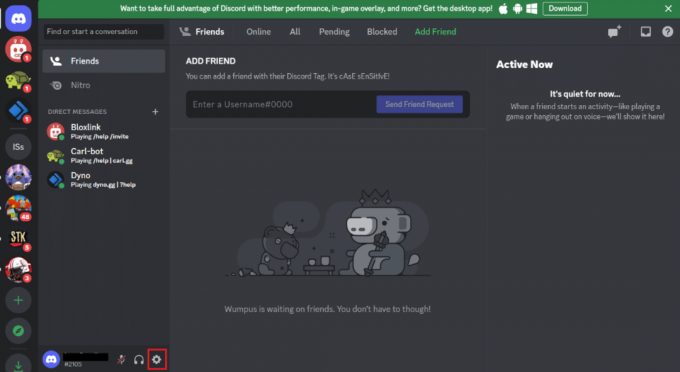
3. अब, बाएँ फलक में नीचे स्क्रॉल करें और पर क्लिक करें लॉग आउट.
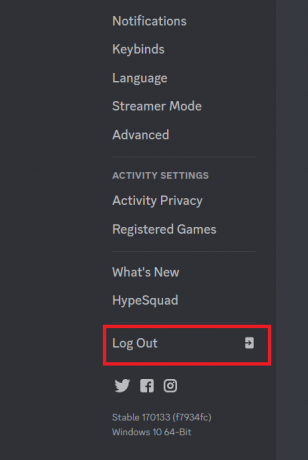
4. एप्लिकेशन को बंद करें और फिर पुनः आरंभ करें यह आपके डिवाइस पर।
5. अगला, दाखिल करना आपके डिस्कॉर्ड खाते में।
यह भी पढ़ें:डिस्कॉर्ड फ्रेंड रिक्वेस्ट फेल एरर को ठीक करने के 5 तरीके
विधि 3: कस्टम थीम्स और प्लगइन्स निकालें
बेटर डिस्कॉर्ड उपयोगकर्ताओं को डिस्कॉर्ड में प्लगइन्स एपीआई का उपयोग करके थीम और प्लगइन्स को अनुकूलित करने की अनुमति देता है। ये कस्टम थीम और प्लगइन्स कभी-कभी हस्तक्षेप कर सकते हैं और इसके परिणामस्वरूप बेटरडिस्कॉर्ड काम नहीं कर रहा है। इसलिए, समस्या को ठीक करने के लिए, आप नीचे दिए गए चरणों का उपयोग करके इन ऐड-ऑन को निकाल सकते हैं:
1. शुरू करना कलह अपने पीसी पर और पर क्लिक करें सेटिंग्स आइकन.
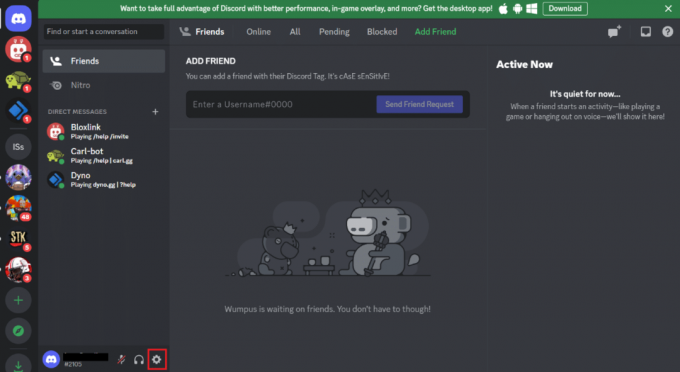
2. बाईं ओर के मेनू पर, के अंतर्गत बेहतर कलह विकल्प, पर क्लिक करें प्लग-इन या विषय-वस्तु.
3. अगला, पर क्लिक करें प्लगइन्स फ़ोल्डर खोलें या थीम फ़ोल्डर खोलें.
4. अब, किसी का पता लगाएं और साफ़ करें प्लग-इन या थीम फ़ाइलें या उन्हें अस्थायी रूप से किसी भिन्न फ़ोल्डर में ले जाएं।
एक बार हो जाने के बाद, डिस्कॉर्ड को पुनरारंभ करें और जांचें कि क्या क्रैश या असफल-से-प्रतिक्रिया समस्या ठीक हो गई है।
विधि 4: bdstorage.json फ़ाइल निकालें
बेहतर काम न करने वाले डिस्कॉर्ड को ठीक करने के लिए, bdstorage.json फ़ाइल को हटाना एक और बढ़िया उपाय है। जैसा कि आप जानते हैं, दूषित फ़ाइलें ऐप को क्रैश कर सकती हैं और ठीक से काम नहीं कर सकती हैं। इसलिए, आपको अस्थायी रूप से फ़ाइल को स्थानांतरित करना चाहिए और जांचना चाहिए कि क्या ऐसा करने से त्रुटि ठीक हो जाती है।
1. शुरू करना फाइल ढूँढने वाला अपने पीसी पर और स्थान पर नेविगेट करें पथ.
सी: \ उपयोगकर्ता \ उपयोगकर्ता नाम \ AppData \ रोमिंग \ बेटरडिस्कॉर्ड

2. आप पाएंगे bdstorage.json यहां फाइल करें, उस पर क्लिक करें और दबाएं Ctrl + X कुंजियाँ एक साथ इसे काटने के लिए।
3. प्रेस Ctrl + V कुंजियाँ फ़ाइल को स्थानांतरित करने के लिए एक साथ नए स्थान पर।
एक बार चरणों का प्रदर्शन हो जाने के बाद, बेटर डिस्कॉर्ड को पुनः आरंभ करें और जांचें कि क्या त्रुटि ठीक हो गई है।
यह भी पढ़ें:फिक्स डिस्कॉर्ड सर्वर के मालिक का क्राउन दिखाई नहीं दे रहा है
विधि 5: भाषा बदलें
आप डिस्कॉर्ड क्लाइंट की उपस्थिति को बदलने के लिए और अपडेट के बाद काम नहीं कर रहे बेटर डिस्कॉर्ड को हल करने के लिए सिस्टम भाषा सेटिंग भी बदल सकते हैं। ऐप के स्वरूप को बदलने के साथ-साथ, यह विधि ऐप के संचालन के दौरान आने वाली समस्याओं को ठीक करेगी।
1. खोलें कलह आवेदन और पर क्लिक करें सेटिंग्स गियर आइकन को खोलने के लिए उपयोगकर्ता सेटिंग.
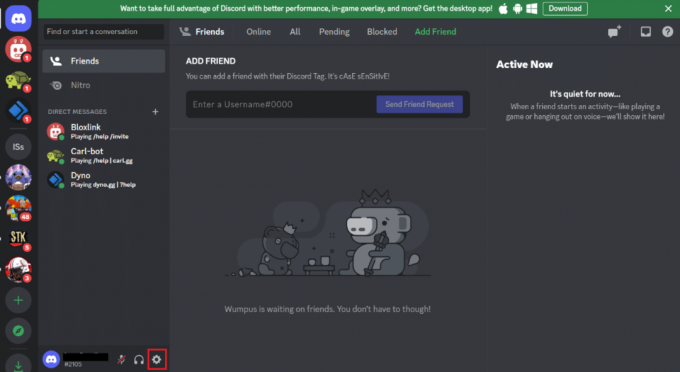
2. अब, खोलने के लिए बाएँ फलक मेनू में नीचे स्क्रॉल करें भाषा समायोजन।

3. अब अपना बदलो भाषा उपलब्ध विकल्पों की सूची से।
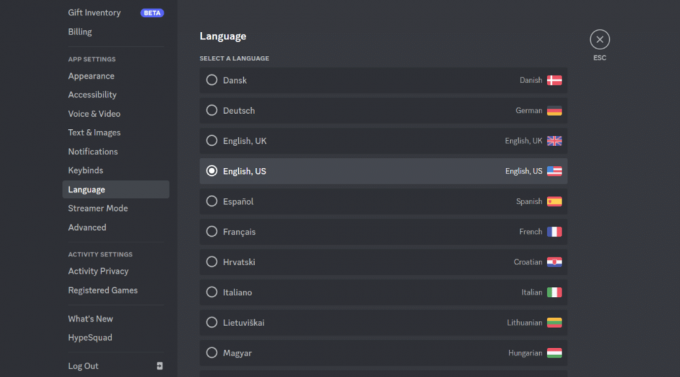
4. आखिरकार, डिस्कॉर्ड को पुनरारंभ करें परिवर्तनों को लागू करने और समस्या को ठीक करने के लिए।
एक बार समस्या का समाधान हो जाने के बाद, भाषा को मूल पर वापस लाएं।
विधि 6: बेहतर कलह की मरम्मत करें
विशिष्ट समस्याओं को हल करने के लिए जैसे कि बेटर डिस्कॉर्ड विंडोज 11 में काम नहीं कर रहा है, आप बेटर डिस्कॉर्ड को रिपेयर करने का भी प्रयास कर सकते हैं। यह तरीका ऐप क्रैश होने की समस्या को आसानी से ठीक करने में आपकी मदद करेगा। आप विशेष समस्याओं के लिए बेहतर कलह की मरम्मत के लिए नीचे दिए गए चरणों का पालन कर सकते हैं:
1. डाउनलोड करें और लॉन्च करें बैंडेजबीडी इंस्टॉलर अपने पीसी पर गिटहब से।
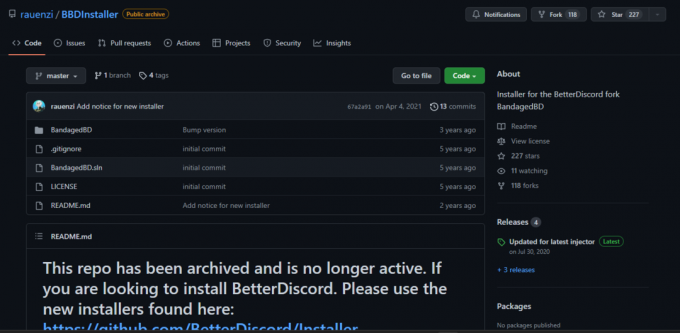
2. अब, इसके नियम और शर्तें स्वीकार करें और पर क्लिक करें बेटरडिस्कॉर्ड की मरम्मत करें और क्लिक करें अगला.
3. अब, चयन करें मरम्मत स्थिर पर.
4. का चयन करें मुद्दा आप का सामना कर रहे हैं और पर क्लिक करें मरम्मत प्रक्रिया शुरू करने का विकल्प।
एक बार मरम्मत की प्रक्रिया पूरी हो जाने के बाद, यह जांचने के लिए कि क्या यह काम करता है, बेटर डिस्कॉर्ड चलाएँ।
विधि 7: बेहतर कलह को पुनर्स्थापित करें
यदि आप अभी भी सुधार करने में असमर्थ हैं, तो ऊपर बताए गए सुधारों की मदद से पुनरारंभ करने के बाद भी काम नहीं कर रहा है, तो आप अपने कंप्यूटर पर बेहतर डिस्क को फिर से स्थापित करने का प्रयास कर सकते हैं। ऐसा करने से उन स्थापना त्रुटियों को ठीक करने में मदद मिलेगी जो पहली स्थापना प्रक्रिया के दौरान हुई हो सकती हैं। यह विधि अद्यतन खराबी को हल करने में भी मदद करेगी। तो, अपने पीसी पर बेटर डिस्कॉर्ड को फिर से स्थापित करने के लिए नीचे दिए गए चरणों का पालन करें:
1. पहले तो, बेटर डिसॉर्डर ऐप को अनइंस्टॉल करें. हमारे गाइड का पालन करें जबरदस्ती अनइंस्टॉल प्रोग्राम.
2. डाउनलोड करें और चलाएं बेहतर कलह इंस्टॉलर आपके कंप्युटर पर।
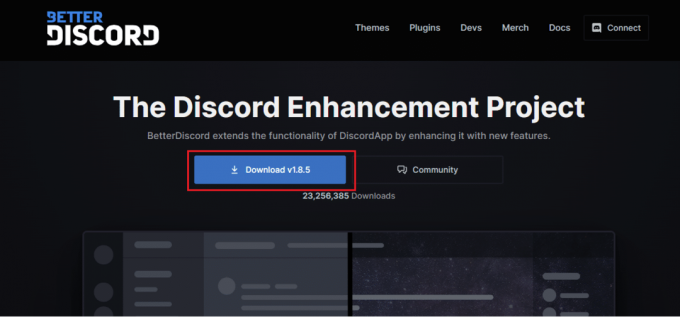
3. अब, इंस्टॉलर खोलें और चुनें बेटरडिस्कॉर्ड को अनइंस्टॉल करें अंतर्गत एक क्रिया चुनें.
4. का चयन करें विवाद संस्करण और क्लिक करें स्थापना रद्द करें और क्लिक करें अगला।
5. अब, पुन: लॉन्च करें बेहतर कलह इंस्टॉलर और चुनें बेटरडिस्कॉर्ड स्थापित करें उपलब्ध विकल्पों में से।
6. का चयन करें विवाद संस्करण और क्लिक करें स्थापित करना.
एक बार बेटर डिसॉर्डर एप्लिकेशन आपके सिस्टम में फिर से इंस्टॉल हो जाने के बाद, यह जांचने के लिए इसे चलाएं कि क्या यह ठीक काम करता है।
यह भी पढ़ें:डिस्कॉर्ड सर्च को ठीक करने के 9 तरीके मोबाइल पर काम नहीं कर रहे हैं
विधि 8: कलह को पुनर्स्थापित करें
बेटरडिस्कॉर्ड के काम न करने की समस्या को हल करने का एक और तरीका है अपने डिवाइस पर डिस्क को फिर से इंस्टॉल करना। ऐप और रोमिंग डेटा के साथ बेटर डिस्कॉर्ड को अनइंस्टॉल करने से आपको त्रुटि को ठीक करने में मदद मिलेगी। आप नीचे दिए गए चरणों का उपयोग करके डिस्कोर्ड एप्लिकेशन को अनइंस्टॉल और पुनर्स्थापित कर सकते हैं:
1. खुली प्रणाली समायोजन दबाने से विंडोज + आई कुंजियाँ इसके साथ ही।
2. अब, पर क्लिक करें ऐप्स.

3. अब, खोजें और पर क्लिक करें कलह ऐप और चुनें स्थापना रद्द करें.

4. अगला, का पालन करें ऑन-स्क्रीन निर्देश स्थापना रद्द करने की प्रक्रिया को पूरा करने के लिए, यदि कोई हो।
5. प्रेस विंडोज + ई कुंजियाँ एक साथ खोलने के लिए फ़ाइल मैनेजर.
6. अब, दिए गए पर नेविगेट करें पथ.
सी: \ उपयोगकर्ता \ USERNAME \ AppData \ स्थानीय

7. राइट-क्लिक करें कलह और चुनें मिटाना मेनू से।
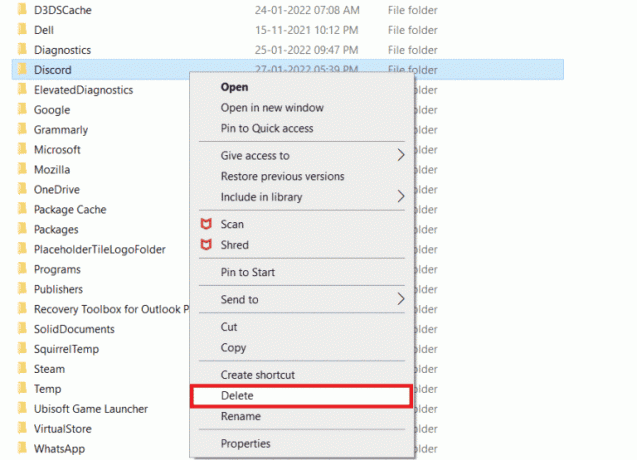
8. निम्नलिखित पर नेविगेट करें पथ.
सी: \ उपयोगकर्ता \ USERNAME \ AppData \ रोमिंग

9. मिटा दें विवाद फ़ोल्डर जैसा कि पहले किया गया।
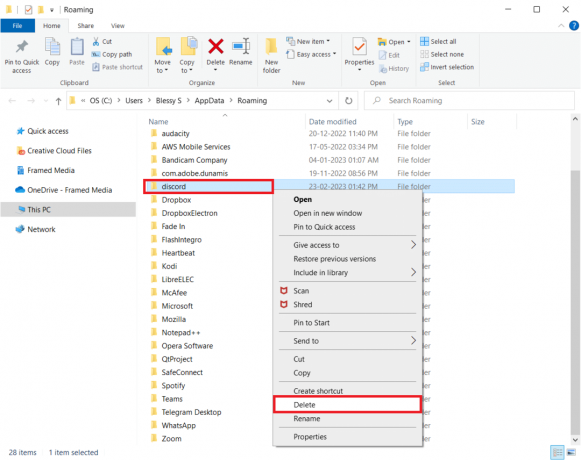
10. पर जाएँ विवाद वेबसाइट एक ब्राउज़र पर और क्लिक करें विंडोज के लिए डाउनलोड करें.
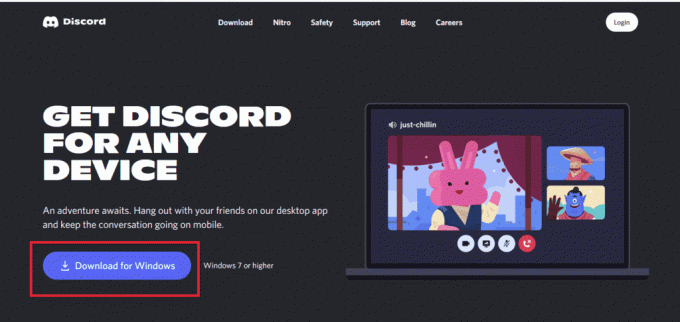
11. लॉन्च करें DiscordSetup.exe फ़ाइल इसे स्थापित करने के लिए।

12. खोलें कलह app और जांचें कि क्या यह अभी ठीक काम करता है।

विधि 9: बेटरडिस्कॉर्ड सपोर्ट से संपर्क करें
अंत में, यदि आप अभी भी सभी संभावित समाधानों का प्रयास करने के बाद भी बेटरडिस्कॉर्ड को संचालित करने के लिए संघर्ष कर रहे हैं, तो आप संपर्क करने का प्रयास कर सकते हैं बेटरडिस्कॉर्ड सपोर्ट. यदि FAQ पृष्ठ पर आपकी क्वेरी का उत्तर नहीं मिलता है, तो आप अपनी समस्या का उपयुक्त समाधान प्राप्त करने के लिए अपनी समस्या की रिपोर्ट कर सकते हैं।
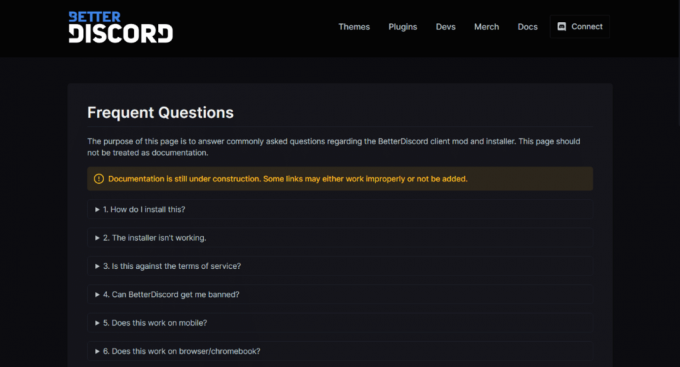
अनुशंसित:
- क्या एक्सबॉक्स वन पर एपेक्स लेजेंड्स स्प्लिट स्क्रीन है?
- ट्विच पर स्ट्रीम टाइटल कैसे बदलें
- फिक्स डिस्कॉर्ड ईमेल पहले से ही पंजीकृत त्रुटि है
- डिस्कॉर्ड ग्रुप से किसी को कैसे हटाएं
यह हमें हमारे गाइड के अंत में लाता है बेटरडिस्कॉर्ड काम नहीं कर रहा है. हम आशा करते हैं कि बेटरडिस्कॉर्ड के बारे में आपके सभी प्रश्नों का उत्तर दिया गया है और साथ ही यह भी बताया गया है कि यह क्यों काम नहीं कर रहा है और आप इस समस्या को कैसे ठीक कर सकते हैं। यदि आपके पास देने के लिए अन्य प्रश्न या सुझाव हैं, तो कृपया उन्हें नीचे टिप्पणी अनुभाग में बेझिझक छोड़ दें।



